Celluloid è un lettore multimediale per Linux. È un front-end per l’app a riga di comando MPV e può gestire molti formati video e audio. Inoltre, l’app Celluloid supporta MPRIS (controlli dei tasti multimediali) e consente agli utenti di gestire la riproduzione direttamente dalla tastiera.
Celluloid è una piccola app e molti utenti Linux non ne sono consapevoli o come possono metterci le mani sopra. Quindi, in questa guida, esamineremo come installare il programma su Linux.
Sommario:
Istruzioni per l’installazione di Ubuntu

Poiché Celluloid è un nuovo programma, non è ancora entrato nei repository software “Main” di Ubuntu. Pertanto, l’installazione deve essere eseguita tramite un PPA (Personal Package Archive) di terze parti fornito dallo sviluppatore nella pagina di “installazione” del sito Web ufficiale.
Per mettere le mani su questo PPA, inizia lanciando una finestra di terminale. Per avviare una finestra di terminale, premi Ctrl + Alt + T o Ctrl + Maiusc + T sulla tastiera. Successivamente, utilizza il comando add-apt-repository per aggiungere il PPA al sistema.
sudo add-apt-repository ppa:xuzhen666/gnome-mpv
Una volta aggiunto il PPA a Ubuntu, esegui il comando apt update. Il comando apt update eseguirà un aggiornamento sulle sorgenti software del sistema e configurerà il nuovo PPA, quindi è utilizzabile.
sudo apt update
Dopo l’aggiornamento, il tuo PC Ubuntu utilizzerà il nuovo PPA richiesto per installare Celluloid. Ora, usa il comando apt install per ottenere l’ultima versione di Celluloid sul tuo PC Linux.
Nota: se sei su Ubuntu 18.04, aggiungi anche questo ppa anche al tuo sistema.
sudo apt install celluloid
Istruzioni per l’installazione di Debian
Purtroppo, Debian Linux non ha un modo corretto di installare l’applicazione Celluloid. Di conseguenza, se sei un utente Debian Linux, dovrai seguire le istruzioni di installazione di Flatpak in basso.
In alternativa, se devi installare Celluloid su Debian e non vuoi usare Flatpak, l’app è disponibile per Debian Sid, la versione Unstable del sistema operativo.
Per passare a Unstable, vai all’ufficiale Wiki Debian e segui le istruzioni. Quindi, utilizzare il seguente comando da terminale per installare Celluloid.
sudo apt-get install celluloid
Istruzioni per l’installazione di Arch Linux
Su Arch Linux, il lettore multimediale Celluloid è già nelle fonti software primarie per tutti gli utenti e l’installazione è abbastanza semplice. Per farlo funzionare sul tuo PC Arch Linux, inizia avviando una finestra di terminale. Una volta aperta la finestra del terminale, usala per aprire il file Pacman.conf nell’editor di testo Nano.
sudo nano -w /etc/apt/pacman.conf
All’interno del file Pacman.conf, individuare “Community” e rimuovere il carattere # davanti ad esso. Assicurati di rimuovere anche quelli direttamente sotto di esso. Quindi, premi la combinazione di tasti Ctrl + O per salvare. Esci con Ctrl + X.
Una volta chiuso l’editor di testo Nano, utilizzare il comando Pacman per risincronizzare i repository Pacman.
sudo pacman -Syyuu
Infine, installa l’applicazione Celluloid sul tuo PC Arch Linux.
sudo pacman -S celluloid
Istruzioni per l’installazione di Fedora
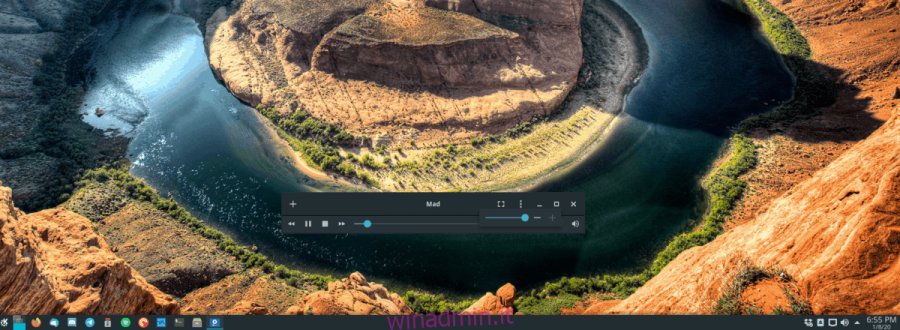
Gli utenti Fedora Linux possono installare il lettore multimediale Celluloid. Tuttavia, c’è un problema. Il repository software RPM Fusion Free di terze parti deve essere abilitato, poiché l’app non si trova nei repository software di Fedora.
Per aggiungere RPM Fusion per la versione più recente di Fedora (al momento della digitazione), apri una finestra di terminale premendo Ctrl + Alt + T o Ctrl + Maiusc + T sulla tastiera. Quindi, inserisci il comando seguente.
sudo dnf install https://download1.rpmfusion.org/free/fedora/rpmfusion-free-release-31.noarch.rpm -y
In alternativa, se hai bisogno di aiuto per abilitare RPM Fusion per una versione diversa del sistema operativo Fedora Linux, vai alla nostra guida approfondita su RPM Fusion.
Una volta impostato il repository del software RPM Fusion Free sul tuo sistema Fedora Linux, usa il comando dnf per installare l’ultima versione di Celluloid.
sudo dnf install celluloid -y
Istruzioni per l’installazione di OpenSUSE
Su OpenSUSE, è possibile installare Celluloid. Tuttavia, dovrai seguire le istruzioni di installazione di Flatpak, poiché l’unica versione dell’app per SUSE è Gnome MPV, che è la vecchia versione del programma.
Istruzioni per l’installazione di Flatpak
Flatpak è uno dei modi migliori per mettere le mani sull’ultima versione di Celluloid, poiché Flatpak è un formato di packaging universale e ogni distribuzione Linux ha accesso ad esso (meno alcune eccezioni).
Per avviare l’installazione, segui la nostra guida qui per sapere come configurare il runtime Flatpak sulla tua distribuzione Linux. Quindi, una volta che il runtime di Flatpak è pronto, usa i comandi del terminale qui sotto per installare l’ultima versione di Celluloid.
flatpak remote-add --if-not-exists flathub https://flathub.org/repo/flathub.flatpakrepo flatpak install flathub io.github.celluloid_player.Celluloid
Linux generico tramite codice sorgente
Vuoi compilare l’ultima versione del lettore multimediale Celluloid manualmente sul tuo sistema operativo Linux? Vai su GitHube sarai in grado di prendere il codice sorgente.

